Un video de succes se bazează pe tranziții fluide care conduc spectatorul de la un clip la altul, fără tăieturi bruște. În acest ghid, vei învăța cum să adaugi tranziții diferite între clipurile tale în iMovie, îmbunătățind semnificativ calitatea și fluxul video-ului tău. Hai să aruncăm o privire asupra diferitelor abordări pentru a face videoclipurile tale mai vii.
Cele mai importante concluzii
- Exersează utilizarea tranzițiilor pentru a crea tranziții video fără întreruperi.
- Experimentează cu diferite tranziții pentru a găsi cea mai bună pentru video-ul tău.
- Acordă atenție lungimii clipurilor pentru a face tranziția atrăgătoare.
Instrucțiuni pas cu pas
Pentru a utiliza tranzițiile în iMovie eficient, urmează acești pași:
Pasul 1: Pregătirea videoclipurilor
Pornește iMovie și deschide proiectul tău actual. Dacă ai deja clipuri pe care vrei să le editezi, uită-te mai întâi la structura proiectului. Este important ca clipurile între care dorești să creezi tranziții să fie aranjate în locurile corecte pe timeline.
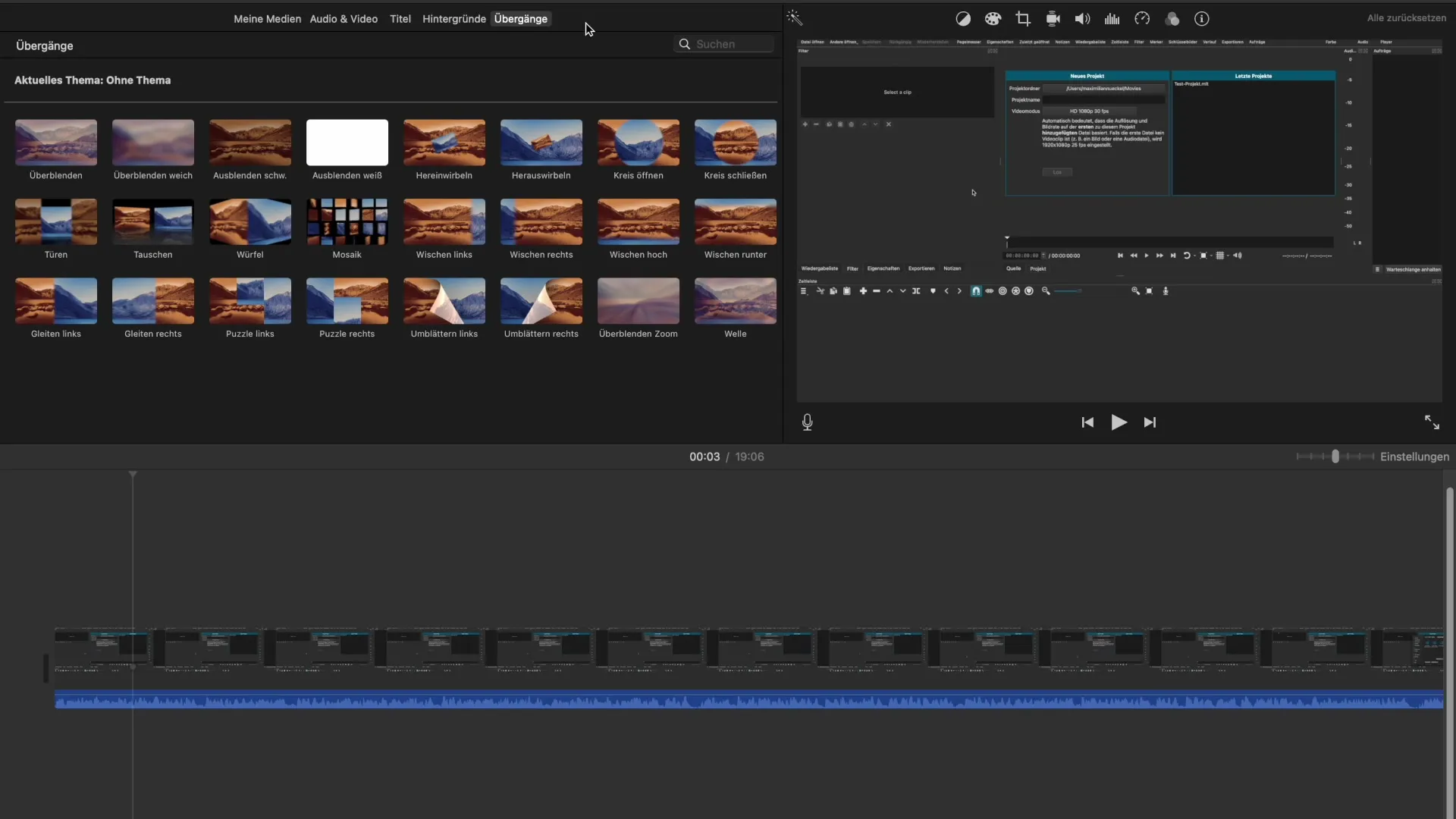
Pasul 2: Împărțirea clipurilor
Dacă dorești să adaugi o tranziție între două clipuri, trebuie mai întâi să te asiguri că clipurile sunt separate la locurile corecte. Selectează zona clipului pe care vrei să o elimini, ține apăsată tasta „Control” și dă clic cu butonul stâng al mouse-ului. Apoi, selectează „Împarte clipul”.
Pasul 3: Selectarea tranzițiilor
Acum este timpul să explorezi diferitele tranziții din iMovie. Navighează la secțiunea din bara de instrumente dedicată tranzițiilor. Vei vedea o varietate de opțiuni, de la tranziții simple la efecte mai complexe. Gândește-te la ce tip de tranziție se potrivește cel mai bine cu videoclipul tău.
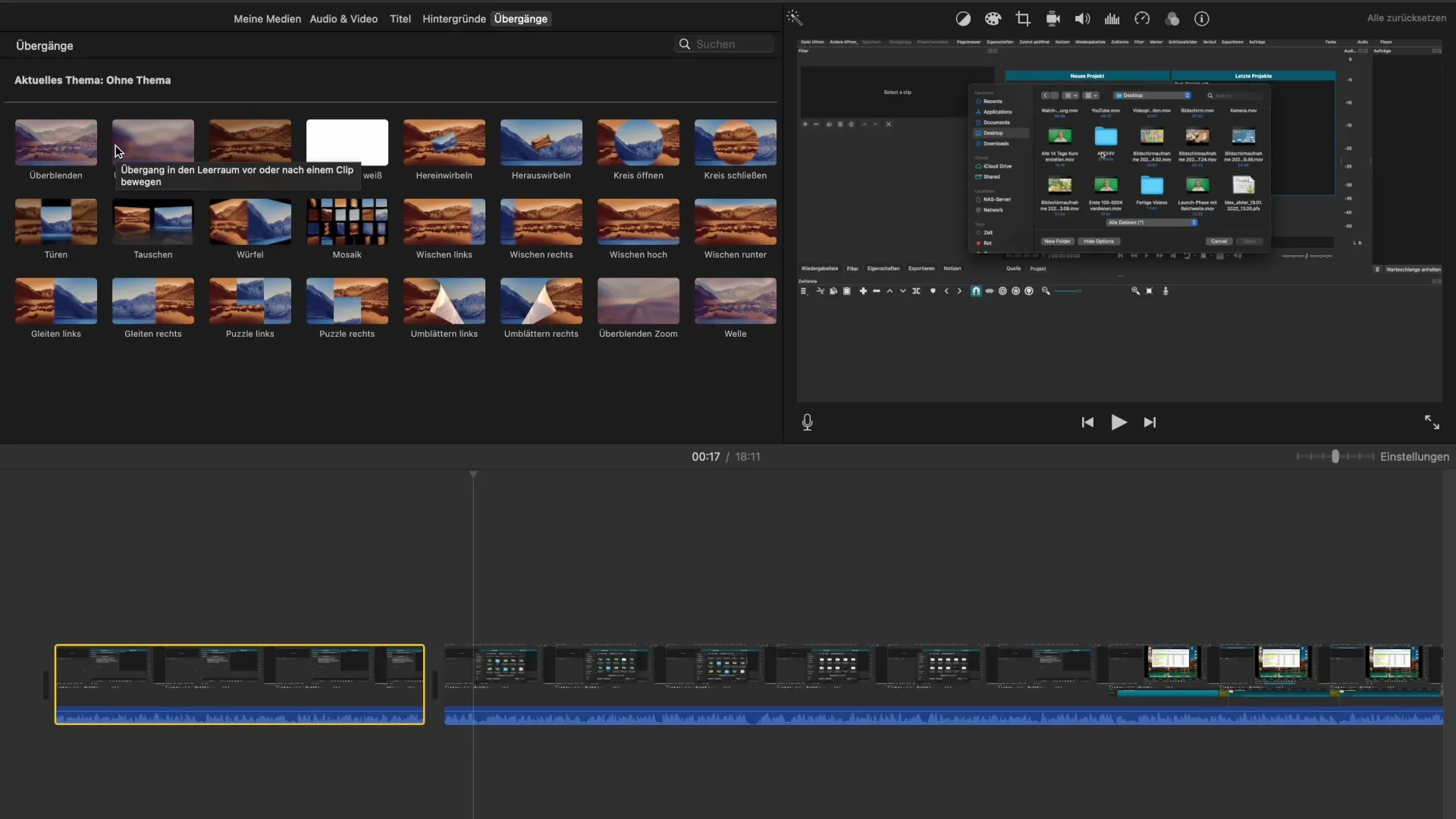
Pasul 4: Aplicarea tranziției
Te-ai decis asupra unei tranziții? O poți trage cu ușurință în timeline-ul tău. Aici, asigură-te că tranziția este poziționată între cele două clipuri. Reține că unele tranziții au o durată specifică – de obicei, în jur de o secundă.
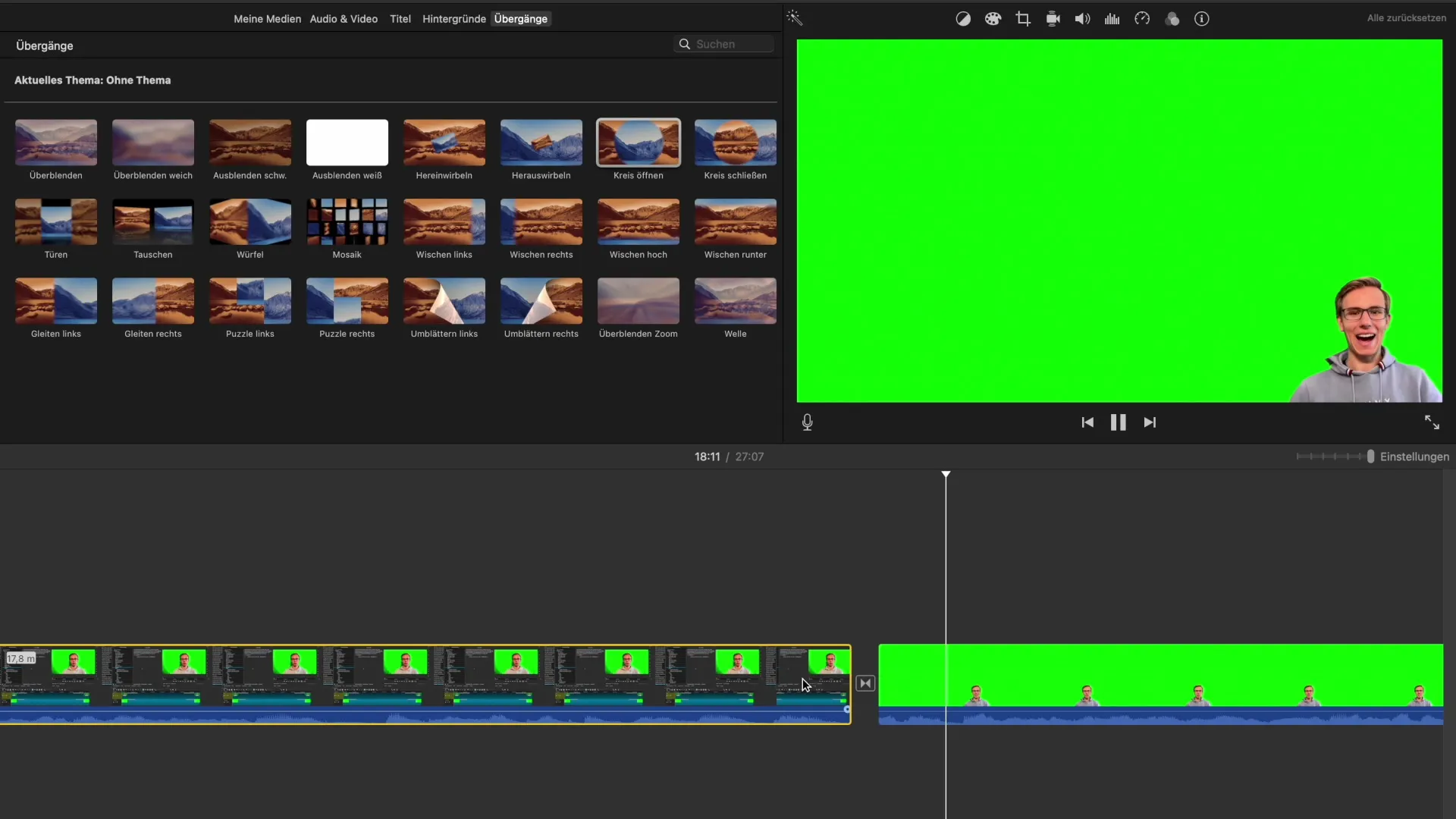
Pasul 5: Verificarea și ajustarea
Acum este timpul să verifici rezultatul. Redă previzualizarea videoclipului tău și observă cum se desfășoară tranziția. Este fluidă? Se potrivește cu conținutul clipurilor? Dacă nu ești mulțumit de rezultat, poți șterge tranziția sau poți încerca o altă variantă.
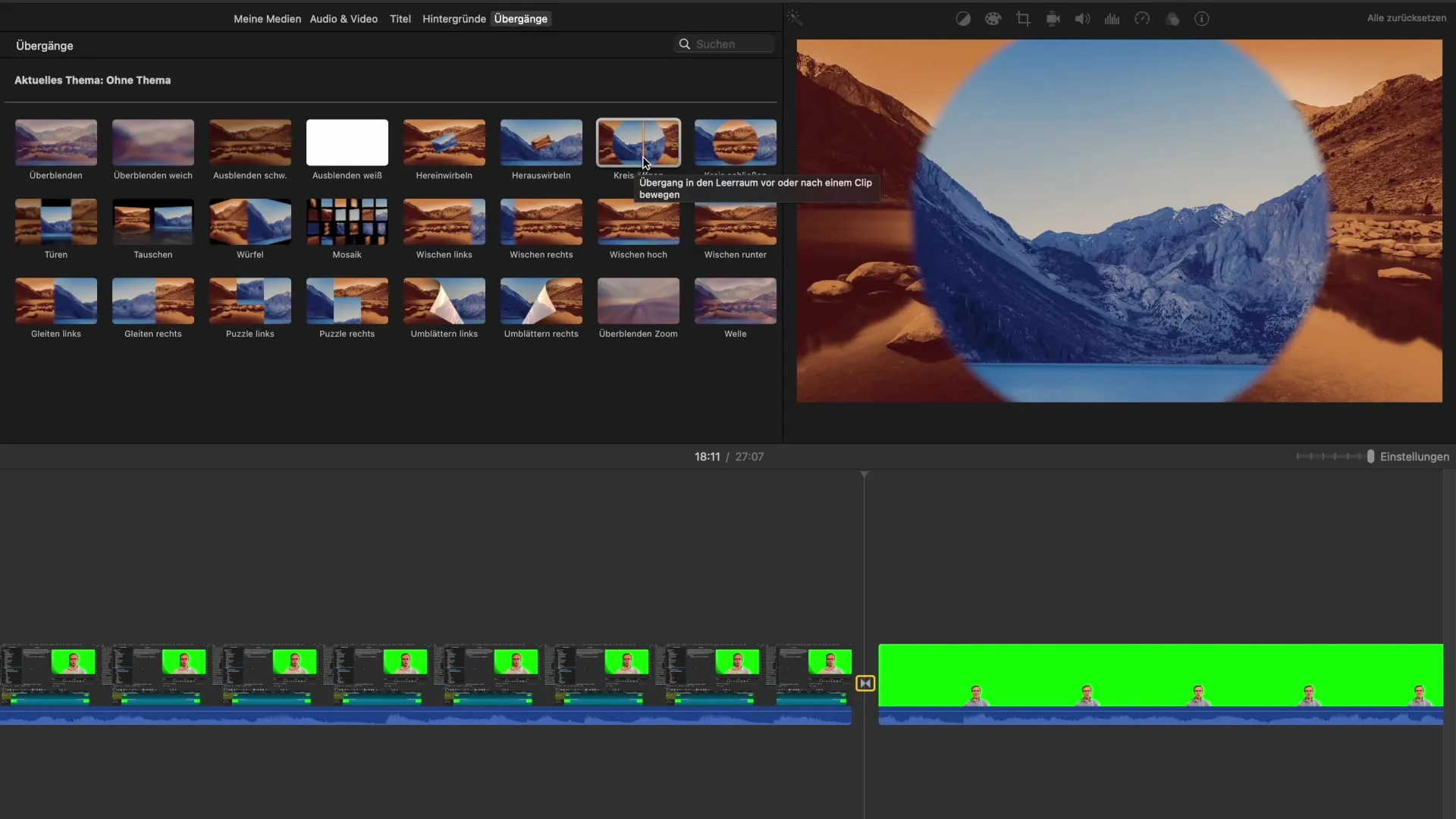
Rezumat – Tranziții fluente în iMovie: Ghidul tău
În acest ghid, ai aflat cât de importante sunt tranzițiile în editarea video și cum le poți folosi eficient în iMovie. Prin împărțirea clipurilor și experimentarea cu diferite tranziții, poți face videoclipurile tale mai vii. Fii creativ și acordă atenție la ce funcționează cel mai bine pentru proiectul tău.
Întrebări frecvente
Cum adaug o tranziție în iMovie?Pentru a adăuga o tranziție, trage tranziția dorită din bara de instrumente între cele două clipuri din timeline-ul tău.
Pot să îmi creez propriile tranziții?Din păcate, iMovie nu permite crearea propriilor tranziții. Totuși, poți alege din cele predefinite.
Cât ar trebui să dureze o tranziție?Majoritatea tranzițiilor au o durată de aproximativ o secundă, ceea ce este de obicei bine pentru fluxul vizual.
Trebuie să folosesc tranziții în fiecare video?Tranzițiile sunt deosebit de utile atunci când editezi mai multe clipuri. Pentru un singur clip, ele nu sunt neapărat necesare.
Sunt tranzițiile complexe mai bune decât cele simple?Asta depinde de context. Tranzițiile simple pot fi adesea mai eficiente pentru a nu distra atenția de la conținut.


